1. Barra de herramientas de acceso rápido
La barra de herramientas de acceso rápido (QAT) es una barra de herramientas personalizable en Excel que permite a los usuarios acceder rápidamente a comandos y funciones comúnmente utilizados.
Diferentes personas tienen diferentes hábitos de uso de Excel. Si puedes colocar las funciones que usas con frecuencia en la barra de herramientas de acceso rápido, puede mejorar significativamente nuestra eficiencia laboral.
Diferentes personas tienen diferentes hábitos de uso de Excel. Si puedes colocar las funciones que usas con frecuencia en la barra de herramientas de acceso rápido, puede mejorar significativamente nuestra eficiencia laboral.


2. Configurar comandos comunes
Haz clic en el ícono a la izquierda del nombre del archivo en la barra superior, y verás una lista de comandos comunes, como Nuevo, Abrir, Correo, Imprimir, etc. Simplemente haz clic para seleccionarlos, y aparecerán en la barra de herramientas de acceso rápido.
También puedes ajustar la posición de la barra de herramientas de acceso rápido aquí:
También puedes ajustar la posición de la barra de herramientas de acceso rápido aquí:
Show Below the Ribbon, para mover la barra de herramientas de acceso rápido debajo de la cinta.

3. Más comandos
Si deseas seleccionar más comandos para la barra de herramientas de acceso rápido, puedes hacer clic en
More Commands.

4. Seleccionar más comandos
Aquí hay una interfaz de configuración de comandos más detallada donde puedes elegir más comandos para agregar a la barra de herramientas de acceso rápido.
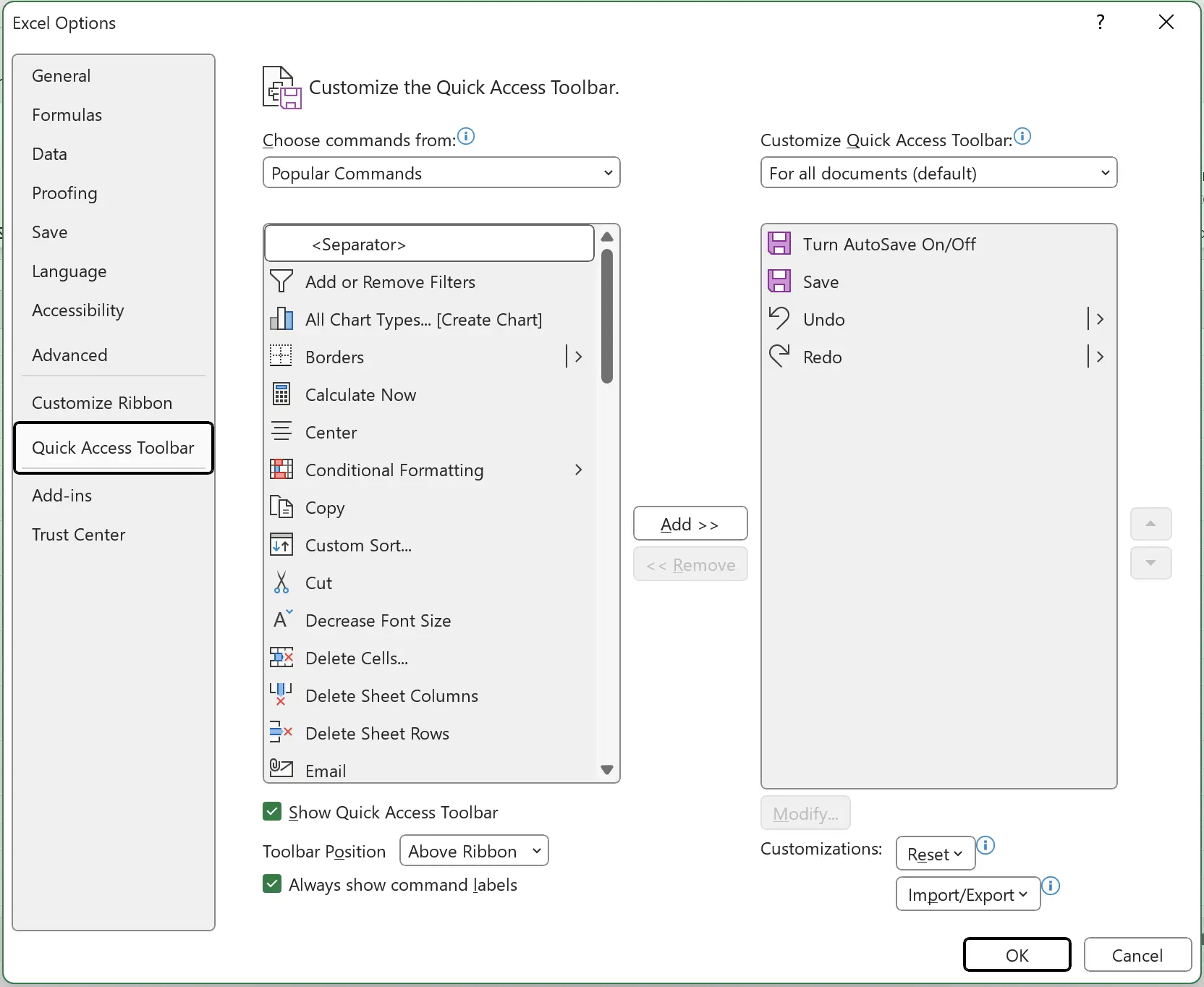
5. 🎉 Finalizar! 🎉
Nota del autor: Espero que puedas sentir el esfuerzo que he puesto en estos tutoriales. Espero crear una serie de tutoriales de Excel muy fáciles de entender.Si es útil, ayúdame a compartir estos tutoriales, ¡gracias!
Sígueme:
Tutoriales relacionados

